
Manuale Utente
RT-N11
I3813 / Luglio 2008
Router EZ Wireless N
®
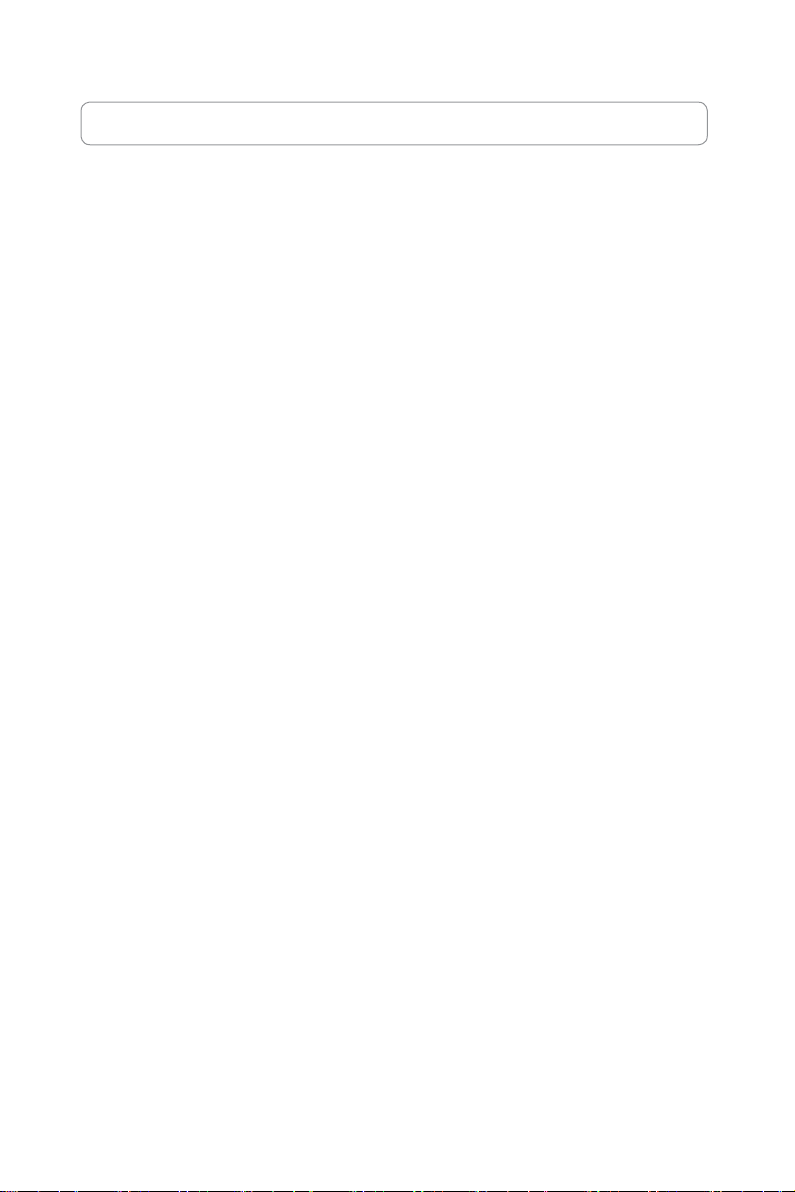
Contatti ASUS
ASUSTeK COMPUTER INC. (Asia-Pacico)
Indirizzo: 15 Li-Te Road, Beitou, Taipei 11259
Telefono: +886-2-2894-3447
Fax: +886-2-2890-7798
E-mail: info@asus.com.tw
Sito Web: http://www.asus.com.tw
ASUS COMPUTER INTERNATIONAL (America)
Indirizzo: 800 Corporate Way, Fremont, CA 94539, USA
General (fax): +1-510-608-4555
Indirizzo web: http://usa.asus.com
Supporto Tecnico
Supporto Generico: +1-502-995-0883
Supporto (fax): +1-502-933-8713
Supporto Online
: http://vip.asus.com/eservice/techserv.aspx
ASUS COMPUTER GmbH (Germania & Austria)
Indirizzo: Harkortstr. 21-23, 40880 Ratingen, Germany
Telefono: +49-02102-95990
Fax: +49-02102-959911
Sito Web
: http://www.asuscom.de
Contatto Online: http://www.asuscom.de/sales
Supporto Tecnico
Componenti: +49-02102-95990
Fax: +49-02102-959911
Supporto Online
:
http://vip.asus.com/eservice/techserv.aspx?SLanguage=de-de
ASUS ITALY S.r.l (Italia)
Indirizzo: Centro Direzionale Villa Fiorita Palazzo B
Via Piero Gobetti 2/B; 20063 Cernusco sul Naviglio (MI)
Supporto Tecnico
Helpdesk e Supporto: 199-400089 Helpdesk Commerciale: 199-400089
Fax.+39-02-2024-0555 Indirizzo Sito Web: www.asus.it
Supporto Online : http://vip.asus.com/eservice/techserv.aspx
Email Informazioni: info@asus.it
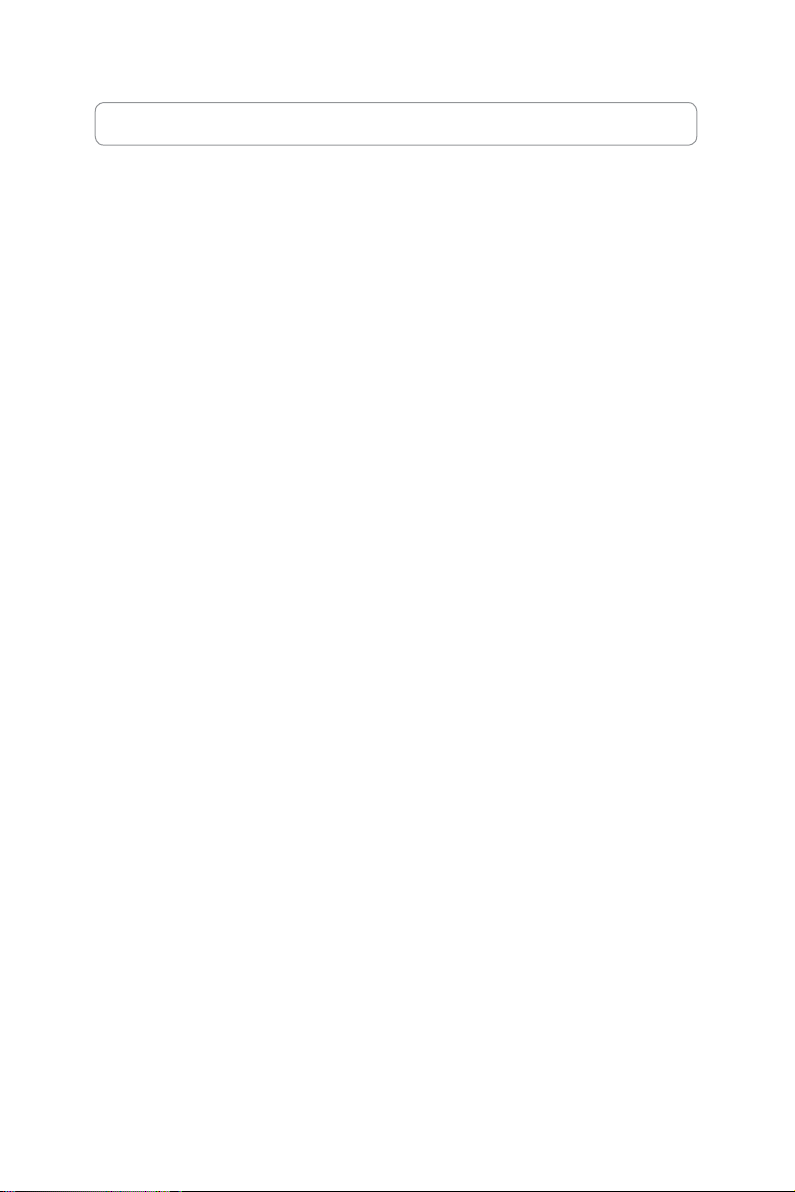
Le condizioni di garanzia variano a seconda del tipo di prodotto e sono
specificatamente indicate nel Certificato di Garanzia allegato, cui si fa
espresso rinvio.
Inoltre la presente garanzia non è valida in caso di danni o difetti dovuti
ai seguenti fattori: (a) uso non idoneo, funzionamento o manutenzione
improprio, incluso senza limitazioni l’ utilizzo del prodotto con una nalità
diversa da quella conforme alle istruzioni di ASUSTeK COMPUTER INC.
in merito all’ idoneità di utilizzo e alla manutenzione; (b) installazione
o utilizzo del prodotto in modo non conforme aglli standard tecnici o
di sicurezza vigenti nell’ Area Economica Europea e in Svizzera; (c)
collegamento a rete di alimentazione con tensione non corretta; (d)
utilizzo del prodotto con accessori di terzi, prodotti o dispositivi ausiliari
o periferiche; (e) tentativo di riparazione effettuato da una qualunque
terza parte diversa dai centri di assistenza ASUSTeK COMPUTER INC.
autorizzati; (f) incidenti,fulmini,acqua, incendio o qualsiasi altra causa il cui
controllo non dipende da AUSTeK COMPUTER INC.; abuso, negligenza o
uso commerciale.
La presente Garanzia non è valida per l’ assistenza tecnica o il supporto
per l’ utilizzo del prodotto, compreso l’ utilizzo dell’ hardware o del
software. L’assistenza e il supporto disponibili (se previsti), nonchè le
spese e gli altri termini relativi all’ assistenza e al supporto (se previsti)
verranno specificati nella documentazione destinata al cliente fornita a
corredo con il Prodotto.
E’ responsabilità dell’ utente, prima ancora di richiedere l’ assistenza,
effettuare il backup dei contenuti presenti sul Prodotto, inclusi i dati
archiviati o il software installato nel prodotto. ASUSTeK COMPUTER
INC. non è in alcun modo responsabile per qualsiasi danno, perdita di
programmi, dati o altre informazioni archiviate su qualsiasi supporto o
parte del prodotto per il quale viene richiesta l’ assistenza; ASUSTeK
COMPUTER INC.non è in alcun modo responsabile delle conseguenze di
tali danni o perdite, incluse quelle di attività, in caso di malfunzionamento
di sistema, errori di programmi o perdita di dati.
E’ responsabilità dell’ utente, prima ancora di richiedere l’ assistenza,
eliminare eventuali funzioni, componenti, opzioni, modifiche e allegati
non coperti dalla presente Garanzia, prima di far pervenire il prodotto a
un centro servizi ASUSTeK COMPUTER INC. ASUSTeK COMPUTER
INC. non è in alcun modo responsabile di qualsiasi perdita o danno ai
componenti sopra descritti.
ASUSTeK COMPUTER INC. non è in alcun modo responsabile di
elimi nazioni, modiche o alterazioni ai contenuti presenti sul Prodotto
compresi eventuali dati o applicazioni prodottesi durante le procedure di
riparazione del Prodotto stesso. Il Prodotto verrà restituito all’ utente con
la congurazione originale di vendita, in base alle disponibilità di software a
magazzino.
Condizioni e Limiti di Copertura della Garanzia sul Prodotto
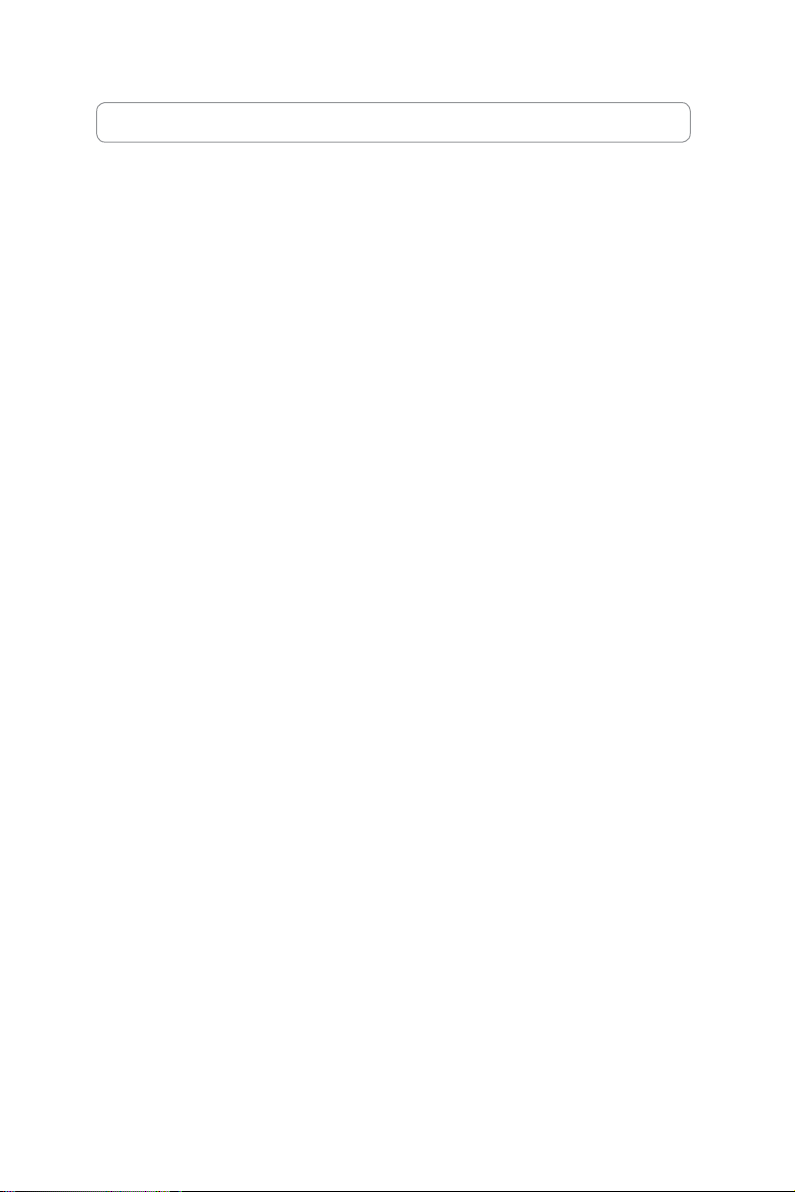
Licenza Software
I prodotti ASUS possono essere corredati da software, secondo la tipologia
del prodotto. I software, abbinati ai prodotti, sono in versione “OEM”: il
software OEM viene concesso in licenza all’ utente finale, come parte
integrante del prodotto; ciò signica che non può essere trasferito ad altri
sistemi hardware e che, in caso di rottura, di furto o in ogni altra situazione
che lo renda inutilizzabile, anche la possibilità di utilizzare il prodotto OEM
viene compromessa.
Chiunque acquisti, unitamente al prodotto, un software OEM, è tenuto ad
osservare i termini e le condizioni del contratto di licenza tra il proprietario
del software e l’ utente finale, denominato “EULA”(End User Licence
Agreement), visualizzato a video, durante la fase di installazione del
software stesso. Si avvisa che l’ accettazione, da parte dell’ utente, delle
condizioni dell’ EULA, ha luogo al momento dell’ installazione del software
stesso.
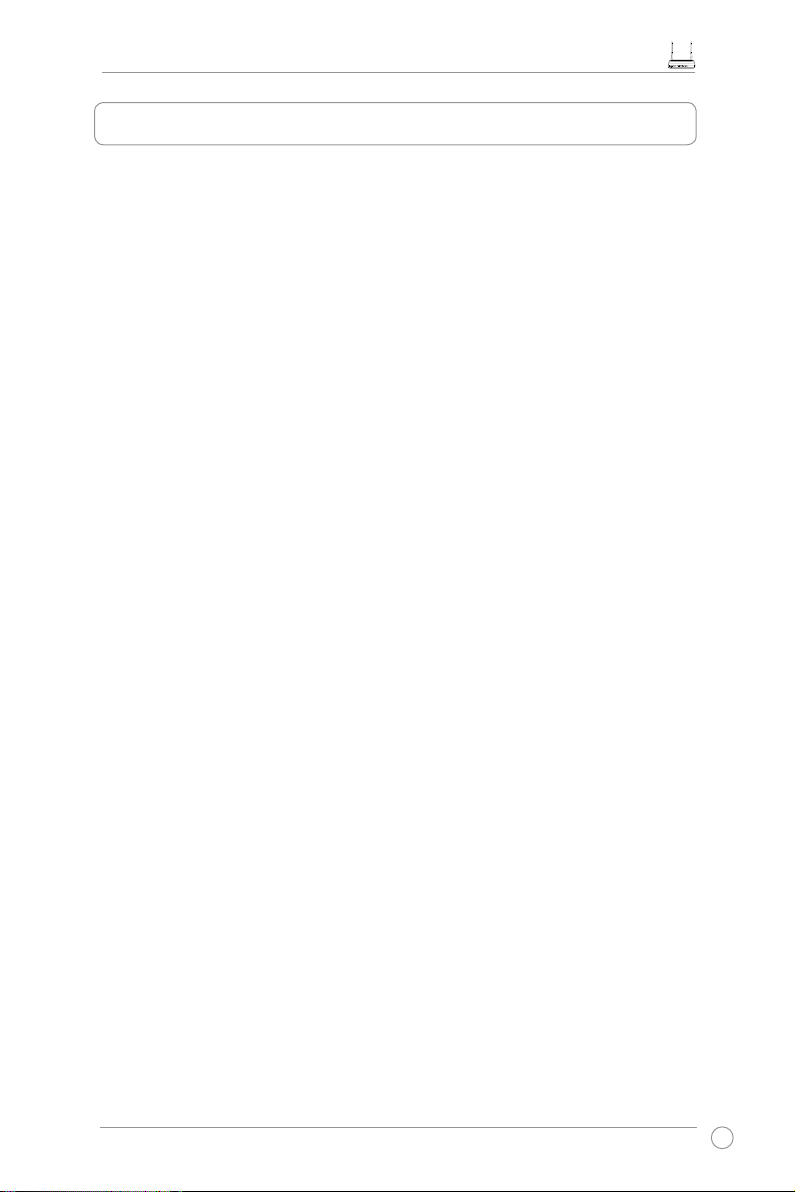
Manuale d’uso RT-N11 EZ Wireless N Router
1
Sommario
Speciche Tecniche .................................................................................2
1. Contenuto della Confezione ................................................................3
2. Connessione Router Wireless - Modem ADSL ............................................3
1) Connessioni dei Cavi .........................................................................3
2) Indicatori di
Stato ...............................................................................4
3. Informazioni Preliminari.......................................................................5
1) Connessione via Cavo .......................................................................
5
2) Connessione senza Cavo ..................................................................
5
3)
Congurazione Indirizzo IP per Client con o senza Cavo ..................5
4)
Congurazione del Wireless Router .................................................. 6
5)
Congurazione Rapida ...................................................................... 7
4. Funzionalità del Router Wireless ......................................................12
1)
Scelta di una Appropriata Modalità Operativa ................................. 12
2)
Congurazione di una Crittograa Wireless ....................................13
3)
Congurazione del Server Virtuale nella LAN .................................... 14
4) Congurazione di un DMZ virtuale nella Rete Locale LAN ..............15
5)
Congurazione DDNS .....................................................................15
5. ASUS Utility: Impostazioni e Utilizzo .................................................... 19
1) Installazione dell'
Utilità per RT-N11 ................................................19
2)
EZSetup ...........................................................................................20
6. Congurazione di RT-N11 con Vista OS ...........................................22
1) Congurazione del Dispositivo ........................................................22
2)
Congurazione del Centro di Condivisione in Rete ......................... 27
7. Risoluzione dei Problemi ................................................................... 34
8. Appendice ........................................................................................... 36
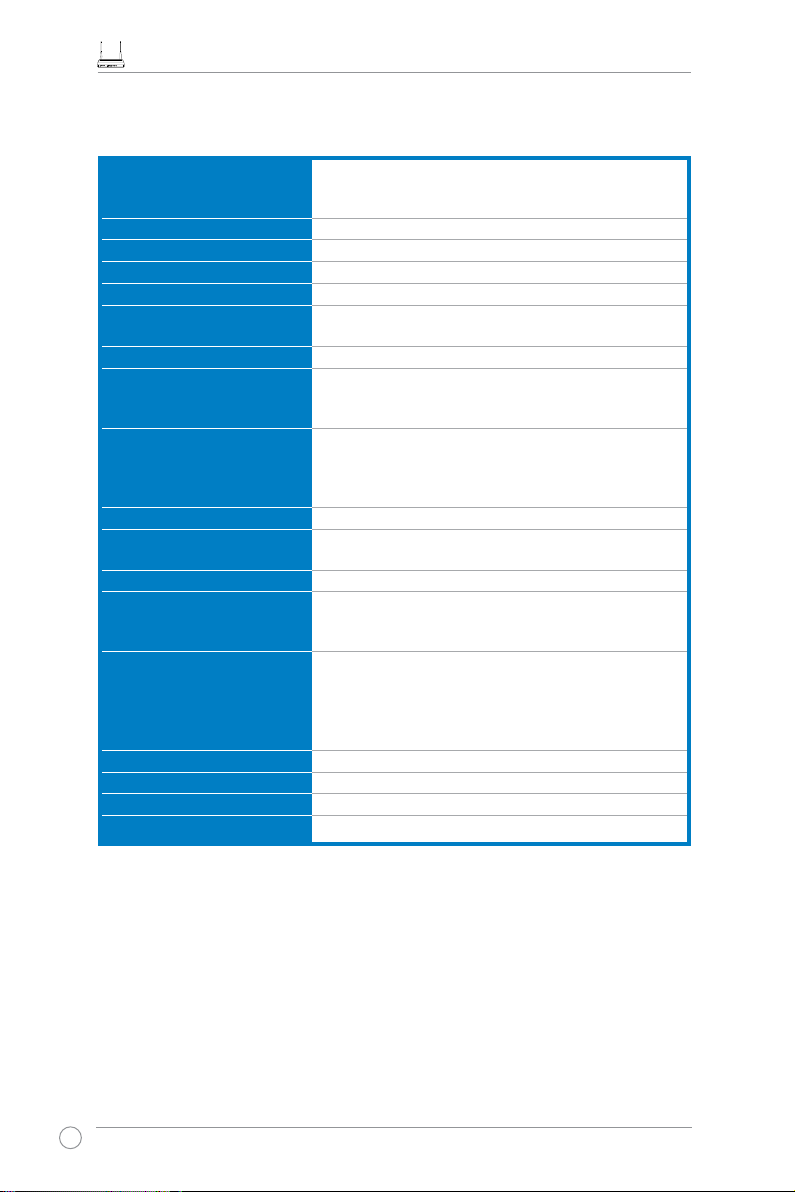
Manuale d’uso RT-N11 EZ Wireless N Router
2
Standard di rete Compatibile con 802.11b/g/n, IEEE802.3,
IEEE802.3u, IEEE802.1x, IEEE802.11i, IEEE802.11e,
IPv4, CSMA/CA, CSMA/CD, ICMP
Frequenza Operativa 2.4G ~ 2.483GHz
Canale Operativo 11 per N. America, 14 Giappone, 13 Europa (ETSI)
Porta Ethernet WAN x 1, LAN x 4 RJ45 per 10/100 BaseT
Antenna 2 Antenne Removibili Esterne
Pulsante WPS Pulsante a pressione Supporto WPS (Wi-Fi Protection
Setup) e Congurazione Codice PIN
LED Power x 1, AIR x 1, WAN x 1, LAN x 4
Protezione 64/128-bit WEP, WPA-Personal, WPA2-Personal,
WPA-Enterprise, WPA2-Enterprise, WPA-Auto (TKIP/
AES), WPA2-Auto (TKIP/AES), Radius with 802.1x
Firewall & Controllo di
Accesso
NAT Firewall, SPI (Stateful Package Inspection)
Firewall, Controllo Ping WAN, Domain Access Control,
Filtro URL, Filtro MAC, Filtro Pacchetti Ingresso/
Uscita, Rilevazione DoS
Supporto VPN IPSec / PPTP / L2TP Pass-Through
Quality of Service WMM (Wi-Fi multimedia)
Regole QoS personalizzabili
Rete Avanzata Supporto sino a 4 BSSID/ESSID Multiplo, VLAN
Gestione di Rete Supporto SNMP, IGMP, UPnP, DHCP, Proxy DNS,
Client NTP, DDNS, Port Trigger, Server Virtuale, DMZ
Virtuale, Pass-Through VPN, WDS
Alimentazione Ingresso AC: 100V~240V (50~60HZ); Uscita DC: +5V
con corrente da max. 1.2A
Nota: Utilizzare solo l’ adattatore compreso nella
confezione.
Altri adattatori potrebbero danneggiare il dispositivo.
Temperatura Operativa: 0~40oC ; Conservazione: -10~70oC
Umidità Operativa: 10-90%; Conservazione: 0~90%
Dimensioni 179 x 119 x 37 (L x W x H) mm
Peso 310g
* Tutte le speciche sono soggette a modiche senza obbligo di preavviso.
Speciche Tecniche
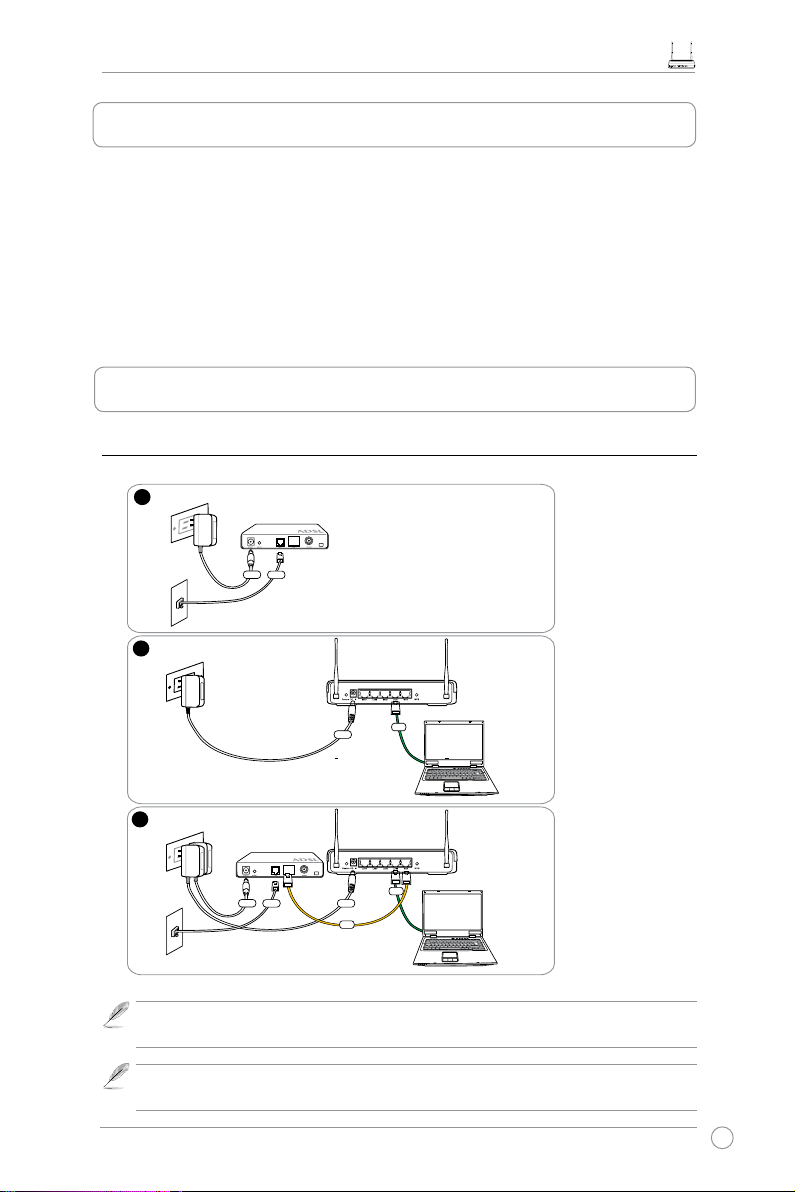
Manuale d’uso RT-N11 EZ Wireless N Router
3
2.
Connessione Router Wireless - Modem ADSL
1. Contenuto della Confezione
• Router Wireless RT-N11 x 1
• Adattatore di Corrente x 1
• Piedistallo Docking x 1
• CD Utilità x 1
• Cavo RJ45 x 1
• Guida Rapida x 1
1) Connessioni dei Cavi
1
Modem
W
all Telephone Outlet
W
all Power Outlet
Phone
Power
2
Wall Power Outlet
ASUS Wireless Router
LAN
3
Modem
W
all Telephone Outlet
W
all Power Outlet
LAN
Power
Phone
Power
ASUS Wireless Router
WAN
Power
Nota:
Utilizzare soltanto l' adattatore fornito nella confezione. Altri adattatori
potrebbero danneggiare il dispositivo.
Nota:
Il dispositivo delle illustrazioni qui sopra sono solo di riferimento. Vericare
nella confezione il reale contenuto del prodotto.
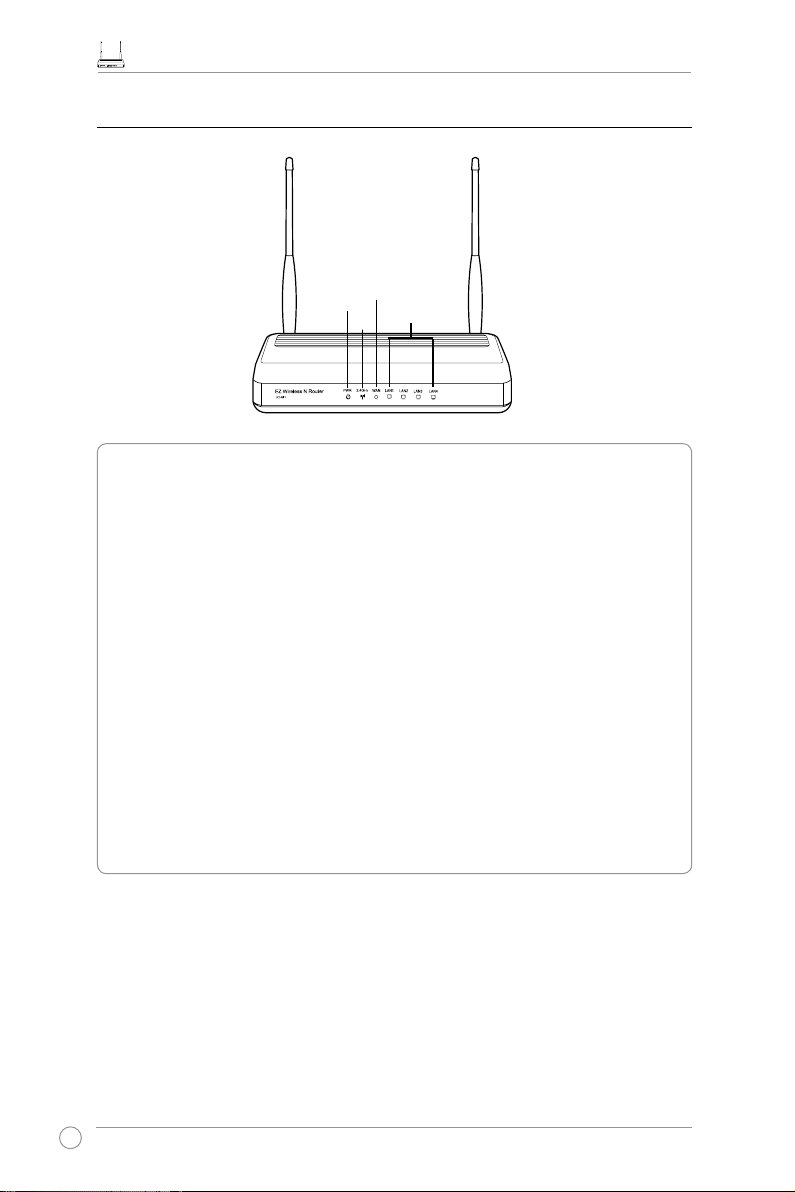
Manuale d’uso RT-N11 EZ Wireless N Router
4
2) Indicatori di Stato
PWR
AIR
LAN
WAN
PWR (Power)
Spento Assenza di Alimentazione
Acceso Sistema pronto
Lampeggio Lento Ripristino della modalità predenita
Lampeggio Rapido Modalità WPS
AIR (Wireless Network)
Spento Assenza di Alimentazione
Acceso Sistema Wireless pronto
Lampeggiante Trasmissione o Ricezione Dati (via wireless)
WAN (Wide Area Network)
Spento Assenza di Alimentazione o di Connessione Fisica
Acceso Connessione Fisica con una Rete Ethernet
Lampeggiante Trasmissione o Ricezione Dati (via cavo Ethernet)
LAN 1-4 (Local Area Network)
Spento Assenza di Alimentazione o di Connessione Fisica
Acceso Connessione Fisica con una Rete Ethernet
Lampeggiante Trasmissione o Ricezione Dati (via cavo Ethernet)
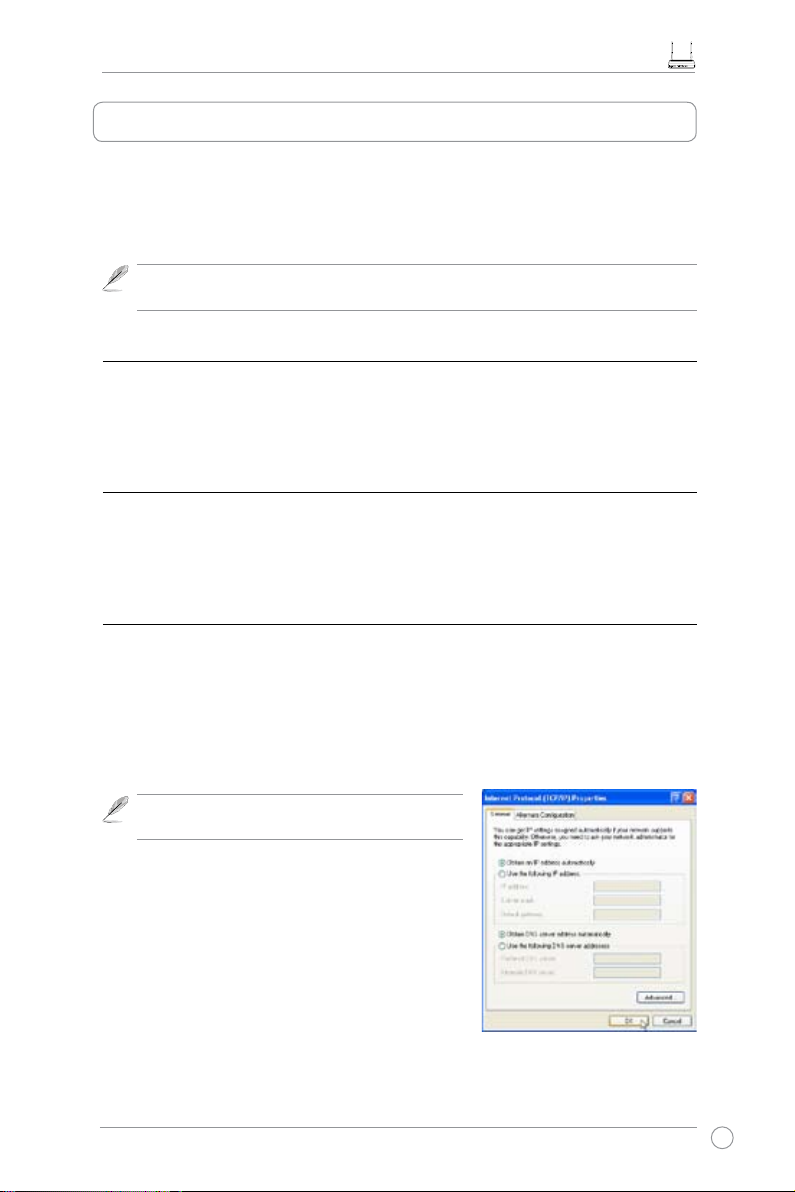
Manuale d’uso RT-N11 EZ Wireless N Router
5
Il router wireless ASUS RT-N11, con le opportune congurazioni, è in grado di soddisfare le
esigenze di vari scenari operativi.
Le impostazioni predenite del router wireless potrebbero
richiedere delle modiche, in modo da rispondere alle necessità individuali. Pertanto, prima di
utilizzare il Router Wireless ASUS, controllare le impostazioni di base per accertarsi che siano
tutte idonee all’ ambiente.
Nota:
Per la congurazione iniziale, si consiglia la connessione via cavo, per evitare i
problemi dovuti alle incertezze della connessione wireless.
1) Connessione via Cavo
Il Router Wireless RT-N11 è provvisto di un cavo Ethernet, compreso nella confezione. Il router
dispone della funzione integrata auto-crossover. Per la connessione via cavo, è possibile
utilizzare sia cavi incrociati che diretti. Inserire un’ estremità del cavo nella porta LAN, sul
pannello posteriore del router, e l’altra estremità nella porta Ethernet sul PC.
2) Connessione senza Cavo
Per stabilire una connessione senza cavo, è necessario disporre di una scheda WLAN
compatible IEEE 802.11b/g/n. Consultare il manuale utente del router wireless per le modalità
di connessione wireless. L’SSID del router wireless è pre-impostato su “default” (in lettere
minuscole), la crittograa è disattivata ed è utilizzata l’autenticazione a sistema aperto.
3) Congurazione Indirizzo IP per Client con o senza Cavo
Per accedere al router wireless RT-N11, è necessario congurare correttamente le impostazioni
TCP/IP sui client con o senza cavo. Congurare gli indirizzi IP dei client all’ interno della stessa
sottorete di RT-N11.
Ricevimento Automatico dell' Indirizzo IP
Il router wireless RT-N11 integra le funzioni di server DHCP; pertanto, il PC riceve un indirizzo
IP automaticamente.
Nota:
Prima di riavviare il PC, ACCENDERE il
router wireless e assicurarsi che sia pronto.
Congurazione Manuale dell' Indirizzo IP
Per congurare manualmente l’indirizzo IP, è necessario
conoscere le impostazioni predenite del router wireless:
• Indirizzo IP: 192.168.1.1
• Subnet Mask: 255.255.255.0
3. Informazioni Preliminari
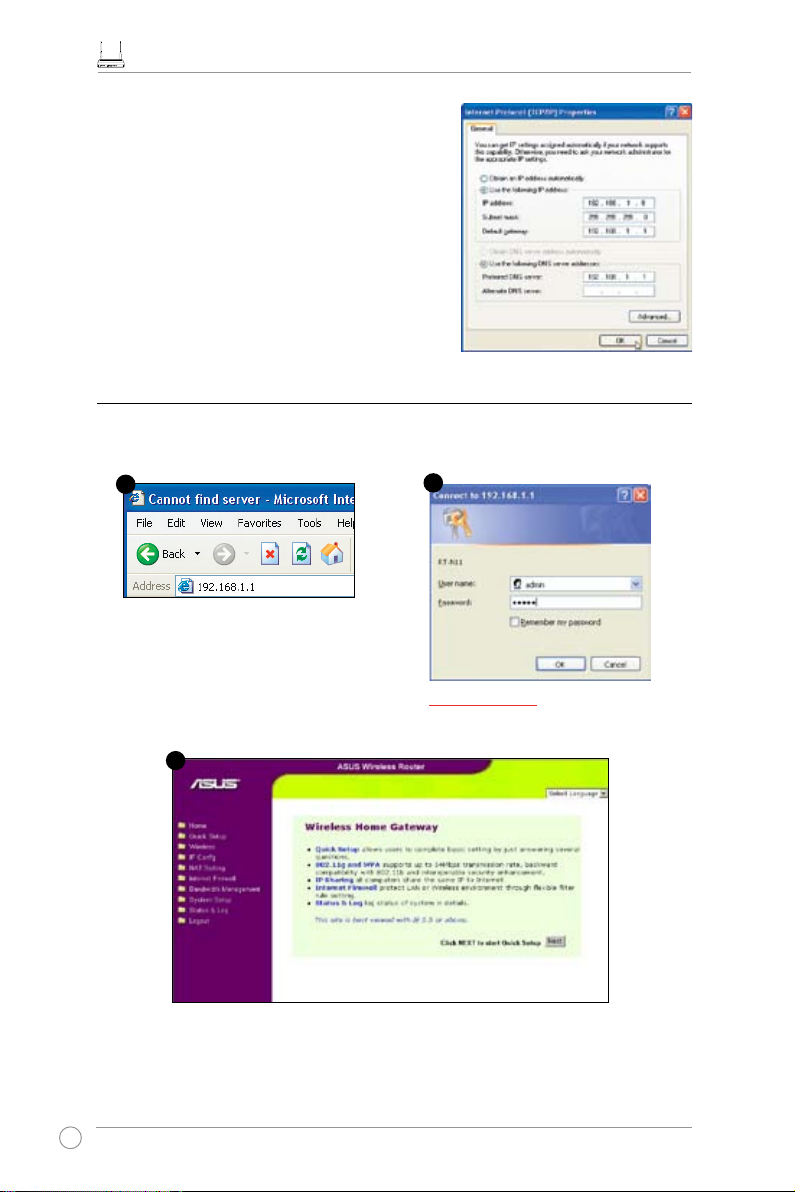
Manuale d’uso RT-N11 EZ Wireless N Router
6
Per impostare la connessione con un indirizzo IP
assegnato manualmente, l’indirizzo del PC e del
router wireless devono appartenere alla stessa
sottorete:
• Indirizzo IP 192.168.1.xxx(xxx può essere
qualsiasi numero compreso tra 2 e 254 purchè
non utilizzato da un altro dispositivo).
• Subnet Mask: 255.255.255.0 (come RT-N11)
• Gateway: 192.168.1.1 (indirizzo IP di RT-N11)
• DNS: 192.168.1.1 (RT-N11) oppure assegnare un
server DNS noto nella propria rete.
Default settings
Nome utente: admin Password: admin
Inserire nel browser web il seguente
indirizzo:
http://192.168.1.1
Ad accesso avvenuto, viene visualizzata la pagina principale del Router Wireless
Tale pagina visualizza i collegamenti rapidi per congurare le principali funzionalità
del router.
1
3
2
4) Congurazione del Wireless Router
Attenersi alla seguente procedura per accedere all' interfaccia di congurazione
Web di RT-N11.
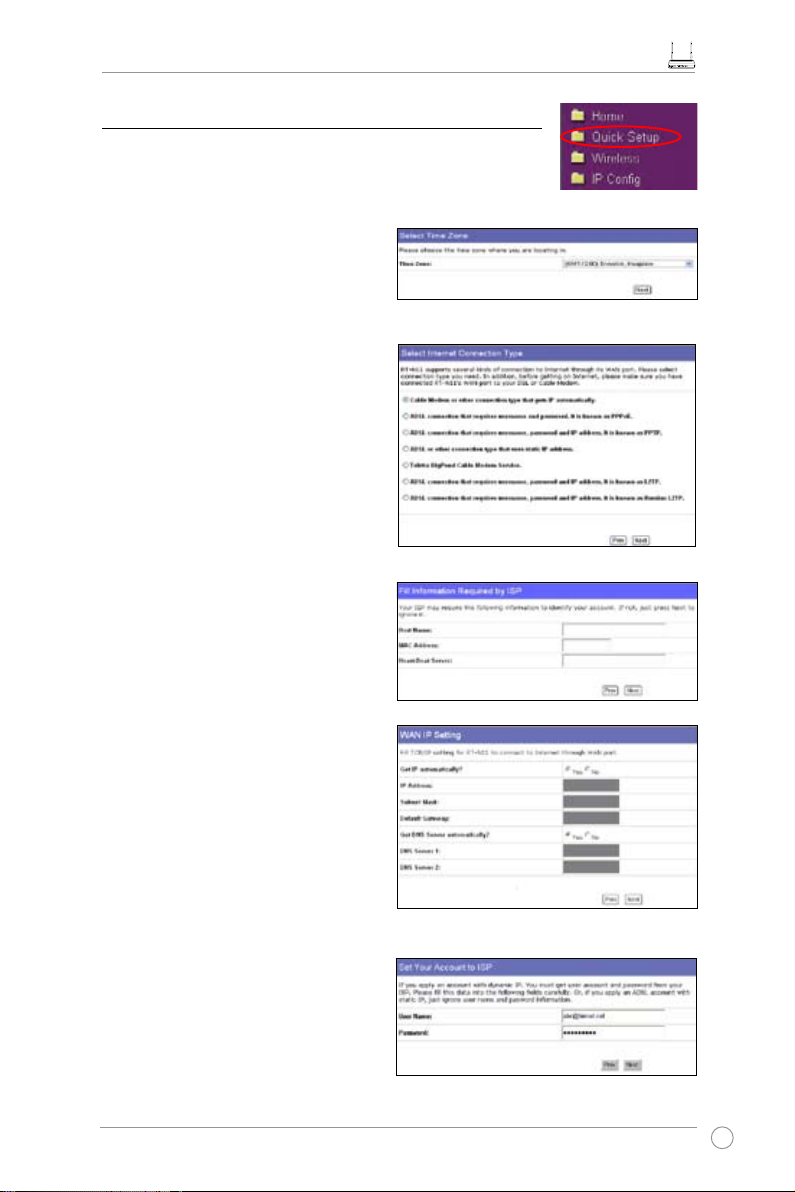
Manuale d’uso RT-N11 EZ Wireless N Router
7
1. Selezionare il fuso orario e cliccare
Next (Avanti)
.
5) Congurazione Rapida
Per avviare la congurazione rapida, cliccare
Next (Avanti)
per
accedere alla pagina “
Quick Setup”(Congurazione Rapida)
.
Seguire le istruzioni per la congurazione del Router Wireless ASUS
2. Il Router Wireless ASUS supporta sei
tipi di servizi ISP – via cavo, PPPoE,
PPTP, IP WAN statico e Telstra
BigPond e L2TP. Selezionare il tipo di
connessione prescelto e poi cliccare
Next (Avanti)
per continuare.
Utente IP dinamico o via cavo
Se si utilizzano i servizi ISP via
cavo, selezionare
Cable Modem
or other connection that gets IP
automatically (Modem via Cavo
o altra connessione che ottiene l
’ indirizzo IP automaticamente)
. Se l’
ISP fornisce nome host, MAC address ed
indirizzo server heartbeat, inserire queste
informazioni nei campi della pagina delle
impostazioni; altrimenti, cliccare
Next
(Avanti)
per passare direttamente al punto
successivo.
Utente PPPoE
Se si utilizzano i servizi PPPoE, selezionare
ADSL connection that requires username
and password (Connessione ADSL
che richiede nome utente e password)
.
E' necessario inserire il nome utente e la
password forniti dal proprio ISP. Cliccare
Next (Avanti)
per continuare.
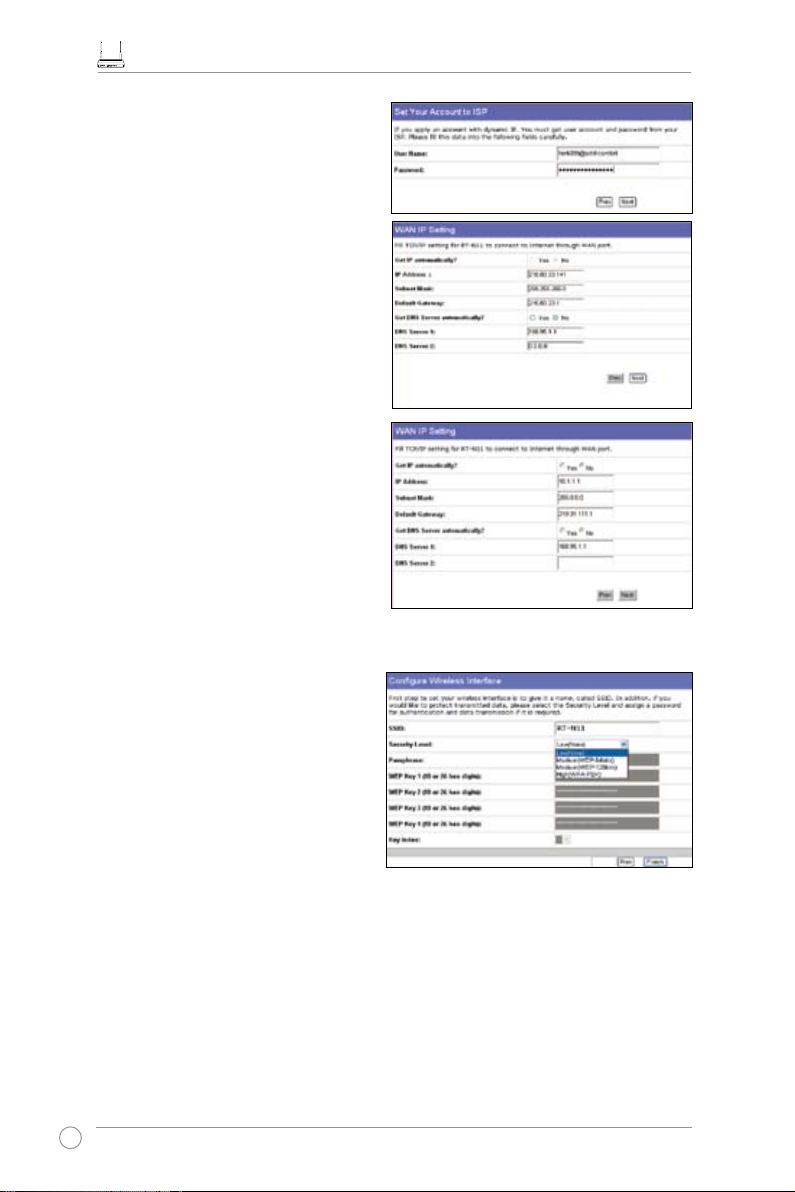
Manuale d’uso RT-N11 EZ Wireless N Router
8
Utente PPTP o L2TP
Con i servizi PPTP, selezionare
ADSL
connection that requires username,
password and IP address (Connessione
ADSL che richiede nome utente,
password ed indirizzo IP).
Inserire nei
campi nome utente, password ed indirizzo
IP, forniti dall’ISP. Cliccare
Next (Avanti)
per continuare.Per utenti L2TP, seguire le
suddette istruzioni.
Utente IP Statico
Con la connessione ADSL o altri tipi di
connessione che si servono di indirizzi
IP statici, selezionare
ADSL or other
connection type that uses static IP
address.(Connessione ADLS o di altro
tipo che si serve di un indirizzo IP
statico)
. Inserire indirizzo IP, Subnet mask
e Gateway predenito forniti dall’ISP. E'
possibile specicare i server DNS, oppure
ottenere automaticamente le informazioni
DNS.
3. Al termine della congurazione del tipo di
connessione, è necessario congurare
l' interfaccia wireless. Specicare l’
SSID (Service Set Identier) del router
wireless; si tratta di un identicatore
univoco, allegato ai pacchetti trasmessi
su WLAN. Tale identicatore emula una
password quando un dispositivo tenta
di comunicare con il router wireless
tramite WLAN.
Per proteggere i dati trasmessi, selezionare
Security Level (Livello di Protezione)
per
attivare i metodi crittograci:
Medium (Medio): Soltanto gli utenti, con le stesse impostazioni di chiave WEP, possono
collegarsi al router wireless e trasmettere dati tramite crittograa con chiave WEP da 64bit
o 128bit. Congurare le impostazioni come Open System/WEP (Sistema aperto/WEP),
invece di Shared Key/WEP (Chiave condivisa/WEP).
High (Alto): Soltanto gli utenti, con le stesse impostazioni di chiave pre-condivisa WPA
possono collegarsi al router wireless e trasmettere dati tramite crittograa TKIP .
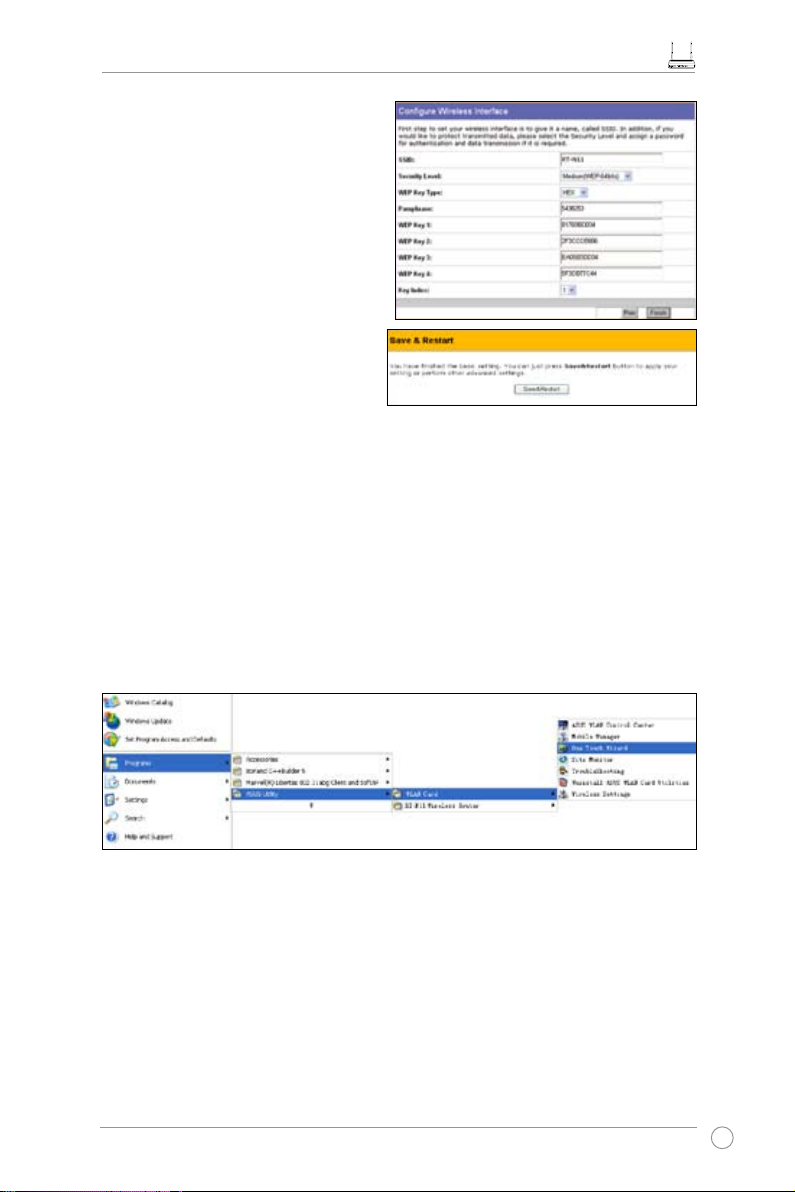
Manuale d’uso RT-N11 EZ Wireless N Router
9
4. Digitare quattro serie di chiavi WEP
nei campi per le chiavi WEP (10 cifre
esadecimali per WEP a 64bit, 26 cifre
esadecimali per WEP a 128bit). È anche
possibile lasciare che il sistema generi
le chiavi, digitando una Passphrase.
Annotare la Passphrase e le chiavi WEP
a parte, quindi cliccare
Finish (Fine)
.
Ad esempio, se si seleziona la
crittograa WEP a 64bit e si inserisce
11111 come Passphrase, le chiavi WEP
sono generate automaticamente.
5. Cliccare
Save&Restart (Salva e
Riavvia)
per riavviare il router wireless
e attivare le nuove impostazioni.
Congurazione della Scheda WLAN ASUS con One Touch Wizard
Se sul PC è stata installata la scheda wireless ASUS, insieme ai relativi driver ed utilità, cliccare
Start -> Programs (Programmi) -> ASUS Utility (Utilità ASUS)-> WLAN Card (Scheda WLAN)
-> One Touch Wizard per avviare l’ utilità One Touch Wizard.
6. Per stabilire la connessione con il router wireless da un client wireless, utilizzare il servizio
Windows® Wireless Zero Conguration per impostare la connessione. Se sul computer è
installata la Scheda Wireless ASUS, la connessione wireless può essere stabilita tramite l'
utilità One Touch Wizard, fornita nel CD di supporto della Scheda WLAN per connessioni
wireless.

Manuale d’uso RT-N11 EZ Wireless N Router
10
3) Impostare l' autenticazione e la crittograa
della scheda WLAN, in modo che
siano uguali a RT-N11. Nei passaggi
precedenti,
Key Length (Lunghezza della
chiave)
è stata impostata su
64 bits
e
la
Passphrase
su 11111. Cliccare
Next
(Avanti)
per continuare.
1) Selezionare il pulsante radio
Connect
to an existing wireless LAN (Station)
(Connessione con una WLAN esistente
-stazione-)
e cliccare
Next (Avanti)
per
continuare.
2) One Touch Wizard ricerca e visualizza
gli AP disponibili nell' elenco
Available
Networks (Reti disponibili)
. Selezionare
RT-N11 e premere
Next (Avanti)
per
continuare.
4) L' associazione della scheda wireless
con RT-N11 richiede parecchi secondi.
Premere
Next (Avanti)
per l' impostazione
TCP/IP della scheda WLAN.
5) Impostare l' indirizzo IP della scheda
WLAN, in funzione delle condizioni
di rete. Al termine, cliccare
Finish
(Fine)
per uscire da One Touch Wizard
(Procedura guidata semplicata).

Manuale d’uso RT-N11 EZ Wireless N Router
11
Congurazione delle funzionalità avanzate
Per visualizzare e regolare altre impostazioni del router
wireless, accedere alla pagina di congurazione web
di RT-N11. Cliccare sulle voci del menu per aprire i
sottomenu e seguire le istruzioni per la congurazione del
router.Quando si sposta il cursore su ciascuna voce, sono
visualizzati dei suggerimenti.
Congurazione della Scheda WLAN con il servizio Windows® WZC
Se si utilizzano schede wireless diverse da quelle ASUS, la connessione wireless può essere
congurata con il servizio Windows® Wireless Zero Conguration (WZC).
2) Digitare la chiave a 10 cifre impostata
sul router wireless e poi cliccare
Connect (Connetti)
. La connessione
sarà completata in alcuni secondi.
1) Cliccare due volte sull’icona della rete
wireless, sulla barra delle applicazioni, per
visualizzare le reti disponibili. Selezionare
il router wireless e poi cliccare
Connect
(Connetti)
.

Manuale d’uso RT-N11 EZ Wireless N Router
12
4. Funzionalità del Router Wireless
Questo capitolo fornisce alcuni degli esempi più frequenti di congurazione delle
funzionalità del router. Tali funzionalità possono essere impostate tramite browser
Web .
1) Scelta di una Appropriata Modalità Operativa
Il router wireless ASUS RT-N11 supporta tre
modalità operative: Gateway domestico, router
e punto d’accesso. Fare clic su
System Setup
(Congurazione del sistema) -> Operation
mode (Modalità operativa)
per aprire la pagina di
congurazione.
La modalità
Home gateway (Gateway domestico)
è per utenti SOHO (Small
Ofce Home Ofce) che vogliono collegarsi all’ISP per i servizi Internet. Questa
modalità operativa supporta le connessioni NAT, WAN e Firewall Internet.
La modalità
Router
è per l’uso d’ufcio dove coesistono più router e switch.
Questa modalità permette di congurare i criteri di routing. Tuttavia la funzione
NAT è disabilitata.
La modalità
Access point (Punto d’accesso)
funziona quando si congura
il router RT-N11 come un bridge wireless. In questa modalità tutte le porte
Ethernet del router RT-N11 (4 porte LAN e 1 porta WAN) sono riconosciute come
porte LAN. In questa modalità le connessioni NAT, WAN e Firewall Internet sono
disabilitate.
Selezionare una modalità appropriata compatibile con l’ambiente di rete e
premere il tasto
Apply (Applica)
, poi si può continuare con la congurazione delle
impostazioni avanzate del router RT-N11.

Manuale d’uso RT-N11 EZ Wireless N Router
13
2) Congurazione di una Crittograa Wireless
RT-N11 fornisce una serie di metodi di autenticazione e crittograa
per rispondere alle diverse esigenze di utenti home, SOHO e
aziendali. Prima della congurazione di una crittograa e di una
modalità di autenticazione per RT-N11, contattare l' amministratore
di rete per un consiglio in proposito.
Cliccare
Wireless -> Interface (Interfaccia)
per aprire la pagina di
congurazione.
Nota:
Selezionare la larghezza di banda 40MHz per le prestazioni 802.11n. Le
opzioni dei canali dipendono dalla larghezza di banda selezionata.
Crittograa
Le modalità di codica supportate dal router RT-N11 sono: Chiave condivisa (WEP-
64bit/WEP-128bit), WPA-Personal, WPA2-Personal, WPA-Auto-Personal (TKIP.
AES. TKIP+AES), WPA-enterprise, WPA2-enterprise, WPA-Auto-Enterprise (TKIP.
AES. TKIP+AES), Radius with 802.1x
WEP
sta per Wired Equivalent Privacy ed utilizza chiavi statiche da 64bit o da
128bit per codicare i dati da trasmettere senza cavo. Per la congurazione delle
chiavi WEP, impostare
WEP Encryption
su
WEP-64bits
o su
WEP-128bits
, quindi
digitare manualmente quattro chiavi WEP (
WEP Keys)
(10 cifre esadecimali per
chiavi a 64-bit o 26 cifre esadecimali per chiavi 128-bit). E' anche possibile lasciare
che il sistema generi le chiavi, inserendo una
Passphrase
.
TKIP
sta per Temporal Key Integrity Protocol. TKIP genera dinamicamente chiavi
uniche per il criptaggio di ciascun pacchetto dati, nel corso di una sessione
wireless.
AES
sta per Advanced Encryption Standard. Questa soluzione offre
una potente protezione ed aumenta la complessità della codicazione wireless.
TKIP+AES
è utilizzata in una rete wireless dove client WPA e WPA2 coesistono.
WPA-Personal
protegge da accessi alla rete non autorizzati, tramite impostazione
di una password.
WPA-enterprise
controlla gli utenti di una rete tramite un server.

Manuale d’uso RT-N11 EZ Wireless N Router
14
2. Selezionare
Yes
per
attivare il server virtuale
. Per esempio, se l' host
192.168.1.100 è un server
FTP a cui accedono utenti
Internet, signica che
tutti i pacchetti provenienti
da Internet, con porta di
destinazione 21 devono
essere diretti erso tale host.
Impostare Well-known
Application su FTP. Port
range su 21, Local IP su
host IP, Local Port su 21,
Protocol su TCP.
3. Cliccare
Finish (Fine)
.
4. Cliccare
Save & Restart
per
riavviare il router wireless e
attivare le impostazioni.
Autenticazione
I metodi di autenticazione supportati da RT-N sono i seguenti: Open, Shared key,
WPA-Personal, WPA2-Personal, WPA-Auto-Personal (TKIP. AES. TKIP+AES),
WPA-Enterprise, WPA2-Enterprise, WPA-Auto-Enterprise (TKIP. AES. TKIP+AES),
e Radius with 802.1x.
- Open:
Questa opzione disattiva la protezione dell' autenticazione per reti
wireless.
- Shared Key:
questa modalità si serve delle chiavi WEP utilizzate per l'
autenticazione.
- WPA-Enterprise, WPA2-Enterprise, WPA-Personal, WPA2-Personal, WPA-
Auto-Personal:
WPA sta per WiFi-Protected Access. WPA fornisce due modalità
di sicurezza: WPA per reti aziendali e WPA-PSK per utenti Home/SOHO. Per le
reti aziendali, WPA utilizza per l' autenticazione il server RADIUS esistente nella
rete aziendale; per l' identicazione di utenti Home/SOHO, adotta una chiave di
autenticazione pre-condivisa (PSK-Pre-Shared Key). Tale chiave è composta da
8 sino a 64 caratteri.
- Radius with 802.1x:
Simile a WPA, questa soluzione si appoggia,per
l' autenticazione,al server
RADIUS. La differenza risiede nelle modalità
crittograche: WPA adotta sistemi di codicazione TKIP o AES, mentre Radius
with 802.1X non offre alcuna protezione tramite codica.
Quando l' autenticazione e la crittograa sono state impostate, cliccare
Finish
(Fine)
per salvare le impostazioni e riavviare il router wireless.
3) Congurazione del Server Virtuale nella LAN
Il Server Virtuale è una funzione Network Address Translation
(NAT), che converte un computer all' interno di una LAN in
un server consentendo il passaggio di pacchetti dati di un
certo servizio, come HTTP, da Internet.
1. Cliccare
Virtual Server
nella cartella
NAT Setting (Impostazioni
NAT)
per aprire la pagina di
congurazione NAT .

Manuale d’uso RT-N11 EZ Wireless N Router
15
1. Cliccare
Virtual DMZ
nel menu NAT Setting..
2. Inserire l' indirizzo IP dell'
host e cliccare
Finish (Fine)
.
3. Cliccare
Save & Restart
per
riavviare il router wireless e
attivare le impostazioni.
5) Congurazione DDNS
DNS abilita host che utilizzano un indirizzo IP statico per associarsi al nome di un
dominio; anche gli utenti IP dinamici possono associarsi al nome di un dominio
via DDNS (Dynamic DNS). DDNS richiede la registrazione e la creazione di un
account, presso il sito web dei fornitori di servizi DDNS. In caso di assegnazione
di un nuovo indirizzo IP, il server DDNS aggiorna le informazioni su tale indirizzo.
Pertanto, gli utenti Internet possono sempre accedere a tale rete.
1. Cliccare
Miscellaneous
dalla cartella IP Cong.
2. Selezionare
Yes (Sì)
per
attivare il servizio DDNS. In
assenza di un account DDNS,
cliccare
Free Trial
per la
registrazione di un account di
prova.
4) Congurazione di un DMZ virtuale nella Rete Locale LAN
Per far entrare (esporre) in internet un host interno e mettere a disposizione di
utenti esterni tutti i sevizi da esso forniti, attivare la funzione DMZ Virtuale, in modo
da aprire tutte le porte dell' host. Questa funzionalità è utile quando l' host svolge
funzioni multiple, come quella di server HTTP e di server FTP. Tuttavia, operando
in questo modo, la rete diventa meno sicura.

Manuale d’uso RT-N11 EZ Wireless N Router
16
3. Dopo aver cliccato Free
Trial, si è diretti alla pagina
principale di www.DynDNS.
org, dove è possibile registrarsi
e sottoscrivere un servizio
DDNS .
Selezionare
Free Dynamic
DNS (DNS Dinamico
Gratuito)
, quindi cliccare
Get
Started (Per iniziare).
4. Cliccare
Create one now
(Crea un account adesso
).
Inserire nome utente,
indirizzo email e password.
Selezionare la casella
I agree
to the AUP and I will only
create one free account
(Accetto l’ AUP e creerò
un solo account gratuito)
.
Cliccare
Create Account
(Crea Account).
5. Compare un messaggio per
informare dell' avvenuta
creazione dell' account .
Viene inviato un messaggio
alla propria casella di
posta elettronica.Aprirlo e
leggerne il contenuto.
6. Tale messaggio rappresenta
una lettera di attivazione
del servizio. Al termine
della lettura, cliccare sul
collegamento ipertestuale.
7.
Il collegamento dirige verso
una pagina di login. Cliccare
login
.
8. Inserire user name (nome
utente) e password; quindi
cliccare
Login
.

Manuale d’uso RT-N11 EZ Wireless N Router
17
9. Al termine dell' operazione,
appare un messaggio di
benvenuto.
10. Selezionare la scheda
Services (Servizi)
.
11. Cliccare
Add Dynamic
DNS Host (Aggiungi Host
DNS Dinamico)
.
12. Inserire il nome dell' host,
quindi cliccare
Add Host
(Aggiungi Host)
.
13. Dopo aver creato il nome
dell' host, è visualizzato
questo messaggio.

Manuale d’uso RT-N11 EZ Wireless N Router
18
14. Inserire le informazioni sull'
account nei campi delle
impostazioni DDNS (DDNS
Setting) del proprio router
wireless.
15. Cliccare
Finish (Fine)
.
16. Cliccare
Save & Restart
per riavviare il router
wireless e attivare le
impostazioni.
17. Vericare che il DDNS funzioni.
Cliccare sul menu
Start
e selezionare
Run....(Esegui...).
Digitare
cmd
e
cliccare
OK
per aprire la console CLI.
18. Digitare
ping account.
dyndns.org
(nome del
proprio dominio DDNS ). Se
la risposta è come quella
della gura di destra, il DDNS
funziona correttamente.

Manuale d’uso RT-N11 EZ Wireless N Router
19
1) Installazione dell' Utilità per RT-N11
1. Cliccare
Install ASUS Wireless Router
Utilities
per eseguire il porgramma di
installazione.
2. Cliccare
Next (Avanti)
per continuare.
3. Cliccare
Next (Avanti)
per installare l'
utilità nella locazione designata.
4. Selezionare una cartella programmi e
cliccare
Next (Avanti)
.
5. Premere
Finish (Fine)
per uscire dal
programma di installazione.
6. Aprire
EZSetup Wizard (Procedura
guidata EZSetup).
5. ASUS Utility: Impostazioni e Utilizzo

Manuale d’uso RT-N11 EZ Wireless N Router
20
2) EZSetup
Le impostazioni Wireless, compreso il nome di rete e le chiavi di rete, si generano
automaticamente. Tali impostazioni possono essere modicate manualmente.
Se il router wireless era stato configurato in precedenza, selezionare
Preserve original
wireless router settings (Conserva le impostazioni originarie del router wireless)
per
utilizzare il valore in uso. Cliccare
Next (Avanti)
to continuare.
Nota:
Si raccomanda di usare
la connessione cablata per la
congurazione iniziale per evitare
possibili problemi di congurazione
provocati dall’instabilità della
connessione wireless.
1
2

Manuale d’uso RT-N11 EZ Wireless N Router
21
Se si presenta la necessità di congurare le impostazioni ISP del router wireless, selezionare
Congure ISP settings (Congura impostazioni ISP)
, cliccare
Next (Avanti)
e seguire le
istruzioni per completare l' operazione.
L' installazione è stata completata. Premere il
pulsante
Print/Save Wireless LAN Settings
(
Stampa/Salva impostazioni LAN Wireless)
per una futura consultazione. Cliccare
Fine
per uscire dall' utilità EZSetup.
3
4

Manuale d’uso RT-N11 EZ Wireless N Router
22
6. Congurazione di RT-N11 con Vista OS
La funzione Windows Simple Cong, pre-installata in ASUS RT-N11, consente al
dispositivo di essere congurato con la procedura WCN Net di Windows Vista.
Nota: La procedura WCN Net di Windows Vista è in grado di rilevare il dispositivo
quando non è congurato e le impostazioni sono tutte predenite. In caso contrario,
deve essere congurato con WEB o EZsetup. E’ anche possibile premere il pulsante
di Reset ed avviare la congurazione WCN-NET.
1) Congurazione del Dispositivo
Seguire la procedura esposta di seguito per congurare il dispositivo con WCN-Net
di Windows Vista:
1. Collegare il dispositivo al PC e poi accenderlo.
2. Cliccare
Start
>
Network (Reti)
dal desktop Vista. Appare la schermata Network (come
da illustrazione sottostante).
3. Cliccare due volte su
ASUS Wireless Router
.

Manuale d’uso RT-N11 EZ Wireless N Router
23
4. Una schermata richiede di inserire il PIN, che si trova sull'etichetta attaccata al dispositivo.
Inserire il PIN nella casella
PIN
, quindi cliccare
Next (Avanti)
.
5. Assegnare un nomealla rete e digitarlo nella casella
Network name (Nome di Rete)
,
quindi cliccare
Next (Avanti).

Manuale d’uso RT-N11 EZ Wireless N Router
24
6. Si genera una passphrase per la sicurezza WPA della rete. Cliccare
Next (Avanti)
da
questa schermata.
Per creare una diversa passphrase, cliccare create a different passphrase for me (creami
una passphrase diversa). Per utilizzare un metodo di protezione diverso da WPA-Personal,
cliccare Show advanced network security options (Mostra opzioni avanzate per la
sicurezza della rete).
Le schermate
“Create a different passphrase” (Crea una diversa passphrase) e
“Security methods” (Metodi di Protezione) sono mostrate di seguito.

Manuale d’uso RT-N11 EZ Wireless N Router
25
Crea una diversa passphrase
Quattro metodi di protezione

Manuale d’uso RT-N11 EZ Wireless N Router
26
7. Al termine della congurazione, cliccare
Next (Avanti)
sulle suddette schermate. Appare
la schermata della ne della congurazione, come illustrato di seguito. Cliccare
Close
(Chiudi)
per terminare la procedura ed uscire.

Manuale d’uso RT-N11 EZ Wireless N Router
27
2) Congurazione del Centro di Condivisione in Rete
Seguire la seguente procedura per congurare un centro di condivisione, che
consenta la condivisione in rete di printer, le e media.
1. Collegare il dispositivo al PC e accenderlo.
2. Cliccare
Network and Sharing Center
sulla barra di navigazione. Appare la schermata
Network and Sharing Center
.

Manuale d’uso RT-N11 EZ Wireless N Router
28
3. Cliccare
Set up a wireless router or network (Congura un router o una rete wireless)
.
4. Scegliere
Set up a wireless router or access point (Congura un punto di accesso o
un router wireless)
, quindi cliccare
Next (Avanti).

Manuale d’uso RT-N11 EZ Wireless N Router
29
5. Cliccare
Next (Avanti).
6. Nella schermata che appare, digitare il nome di rete nella casella
Network name (Nome
di rete)
, e cliccare
Next (Avanti)
. Si genera una passphrase per la protezione WPA.

Manuale d’uso RT-N11 EZ Wireless N Router
30
7. Cliccare
Next (Avanti)
. Per utilizzare metodi di protezione diversi da WPA-Personal,
cliccare
Show advanced network security options (Mostra opzioni avanzate sulla
sicurezza della rete)
.
8. Scegliere un metodo di protezione e cliccare
Next (Avanti).

Manuale d’uso RT-N11 EZ Wireless N Router
31
9. In una schermata si richiede l’ inserimento del PIN del dispositivo. Inserire il PIN, posto su
un adesivo sul dispositivo, quindi cliccare
Next (Avanti)
.
10. Scegliere un’opzione di condivisione le e stampantee cliccare
Next (Avanti).

Manuale d’uso RT-N11 EZ Wireless N Router
32
Appare una schermata indicante il completamento della congurazione come di seguito.
11. Da tale schermata, è possibile scegliere
View settings (Visualizza impostazioni)
oppure
Save settings to a USB ash drive (Salva impostazioni su un drive ash USB)
. Le
rispettive schermate sono illustrate di seguito.
Schermata “View settings”

Manuale d’uso RT-N11 EZ Wireless N Router
33
Schermata “Save settings to a USB ash drive screen”
12. All’apparire della schermata
Save settings to a USB ash drive
, inserire un disco USB
nel computer, e selezionarlo dalla casella
Save settings to (Salva impostazioni su)
;
quindi cliccare
Next (Avanti)
. Inizia il salvataggio delle imposiazioni su disco USB.
Alla conclusione della procedura, appare una schermata indicante le istruzioni da seguire
per aggiungere computer o altri dispositivi alla rete.

Manuale d’uso RT-N11 EZ Wireless N Router
34
7. Risoluzione dei Problemi
Impossibile accedere al browser web per la congurazione del router
1. Aprire un browser web e poi la
nsetra di dialogo "Internet Options".
2. Cliccare su "Delete Cookies" (Elimina
Cooky) e "Delete Files" (Elimina File).
Impossibile Stabilire la Connessione via Wireless
Fuori Raggio:
• Collocare il router in posizione più vicina al client wireless.
• Tentare di modificare le impostazioni dei canali.
Autenticazione:
• Utilizzare la connessione via cavo per la connessione con il router.
• Controllare le impostazioni relative alla sicurezza wireless.
• Effettuare un hard reset sul router wireless, premendo il pulsante Restore sul pannello
posteriore per oltre 5 secondi
.
Impossibile Rilevare il Router:
• Effettuare un hard reset sul router wireless premendo il pulsante Restore sul pannello
posteriore per oltre 5 secondi.
• Controllare le impostazioni relative all' adattatore wireless, come le impostazioni SSID e
di crittografia.
Impossibile Accedere a Internet tramite Adattatore Wireless LAN
• Spostare il router in una posizione più vicina al client wireless.
• Verificare che l' adattatore wireless sia connesso al corretto AP.
• Verificare che il canale wireless in uso sia conforme ai canali disponibili nella zona/paese.
• Verificare le impostazioni crittografiche.
• Verificare che la connessione ADSL o via cavo sia corretta.
• Riprovare con un altro cavo Ethernet.

Manuale d’uso RT-N11 EZ Wireless N Router
35
Internet non è Accessibile
• Controllare le spie sul modem ADSL e sul Router Wireless.
• Verifica
re che il LED "WAN" sul Router Wireless sia ACCESO. Se il LED è SPENTO,
sostituire il cavo e riprovare.
Quando la Spia del "Link" del Modem ADSL è ACCESA (non lampeggiante),
signica che è Possibile Accedere a Internet .
• Riavviare il computer.
• Riferirsi alla Guida Rapida del router wireless e riconfigurare le impostazioni.
• Controllare se il LED WAN del router è acceso o spento.
• Controllare le impostazioni wireless relative alla crittografia.
• Controllare se il computer è in grado di ottenere l' indirizzo IP (via rete sia cablata che
non cablata).
• Assicurarsi che il browser Web browser sia configurato per appoggiarsi alla LAN locale e
non ad un server proxy.
Se la spia "LINK" ADSL lampeggia in continuazione o è sempre spenta,
è impossibile accedere a Internet - il Router non riesce a stabilire una
connessione con la rete ADSL .
• Assicurarsi che i cavi siano tutti correttamente collegati.
• Disconnettere il cavo di alimentazione dal modem ADSL o via cavo, attendere alcuni
minuti,e poi riconnetterlo.
• Se la spia ADSL continua a lampeggiare o ad essere SPENTA, contattare il fornitore del
servizio ADSL .
Il nome di rete o le chiavi di crittograa sono state dimenticate
• Eseguire un hard reset sul router wireless, premendo il pulsante Restore sul pannello posteriore
per oltre 5 secondi.
Ripristino delle impostazioni predenite
Per ripristinare il sistema sulle impostazioni predenite, premere per cinque secondi il tasto
Restore (Ripristino) sulla parte posteriore del router, oppure fare clic su
Advanced Setup
(Congurazione avanzata) > Factory Default (Impostazioni predenite) > Restore
(Ripristino)
nell’interfaccia Web del router.
Quando si ripristinano le impostazioni predenite, le impostazioni del router saranno sostituite
dai valori predeniti che seguono:
User Name: admin Subnet Mask: 255.255.255.0
Password: admin DNS Server 1: 192.168.1.1
Enable DHCP: Sì (se si collega il cavo WAN) DNS Server 2: (Blank)
IP address: 192.168.1.1 SSID: default
Domain Name: (Blank)

Manuale d’uso RT-N11 EZ Wireless N Router
36
8. Appendice
FCC Warning Statement
This device complies with Part 15 of the FCC Rules. Operation is subject to the following two
conditions:
(1) this device may not cause harmful interference, and
(2) this device must accept any interference received, including interference that may cause
undesired operation.
This equipment has been tested and found to comply with the limits for a class B digital
device, pursuant to part 15 of the FCC Rules. These limits are designed to provide reasonable
protection against harmful interference in a residential installation.
This equipment generates, uses and can radiate radio frequency energy and, if not installed
and used in accordance with the instructions, may cause harmful interference to radio
communications. However, there is no guarantee that interference will not occur in a particular
installation. If this equipment does cause harmful interference to radio or television reception,
which can be determined by turning the equipment off and on, the user is encouraged to try to
correct the interference by one or more of the following measures:
- Reorient or relocate the receiving antenna.
- Increase the separation between the equipment and receiver.
- Connect the equipment into an outlet on a circuit different from that to which the receiver
is connected.
- Consult the dealer or an experienced radio/TV technician for help.
CAUTION:
Any changes or modications not expressly approved by the party responsible for compliance
could void the user’s authority to operate the equipment.
Prohibition of Co-location
This device and its antenna(s) must not be co-located or operating in conjunction with any other
antenna or transmitter.
Safety Information
To maintain compliance with FCC’s RF exposure guidelines, this equipment should be
installed and operated with minimum distance 20cm between the radiator and your body. Use
on the supplied antenna.
Declaration of Conformity for R&TTE directive 1999/5/EC
Essential requirements – Article 3
Protection requirements for health and safety – Article 3.1a

Manuale d’uso RT-N11 EZ Wireless N Router
37
Testing for electric safety according to EN 60950-1 has been conducted. These are
considered relevant and sufcient.
Protection requirements for electromagnetic compatibility – Article 3.1b
Testing for electromagnetic compatibility according to EN 301 489-1 and EN 301 489-17 has
been conducted. These are considered relevant and sufcient.
Effective use of the radio spectrum – Article 3.2
Testing for radio test suites according to EN 300 328- 2 has been conducted. These are
considered relevant and sufcient.
CE Mark Warning
This is a Class B product, in a domestic environment, this product may cause radio
interference, in which case the user may be required to take adequate measures.
DGT warning
經型式認證合格之低功率射頻電機,非經許可,公司、商號或使用者均不得擅自變
更頻率、加大功率或變更原設計之特性及功能。
低功率射頻電機之使用不得影響飛航安全及干擾合法通信;經發現有干擾現象時,
應立即停用,並改善至無干擾時方得繼續使用。
前項合法通信,指依電信法規定作業之無線電通信。
低功率射頻電機須忍受合法通信或工業、科學及醫療用電波輻射性電機設備之干
擾。

Manuale d’uso RT-N11 EZ Wireless N Router
38
